Indice dei Contenuti
Alcune persone pensano che l’estrazione di testo da un’immagine possa essere effettuata solo tramite strumenti online . È vero. Tuttavia, c’è un problema: questi convertitori online di immagini in testo richiedono che gli utenti accedano al browser, cerchino uno strumento perfetto e quindi avviino il processo di conversione.
Come puoi vedere, questo è un processo piuttosto lungo. Per risolvere questo problema, questi strumenti online hanno lanciato applicazioni Windows che puoi installare da Microsoft Store.
Quindi, nell’articolo di oggi, esploreremo le migliori app Windows che puoi utilizzare per estrarre testo da un’immagine.
Le 2 migliori applicazioni Windows per estrarre testo da un’immagine
Ecco due delle migliori applicazioni di conversione di immagini in testo che puoi installare sul tuo sistema operativo Windows.
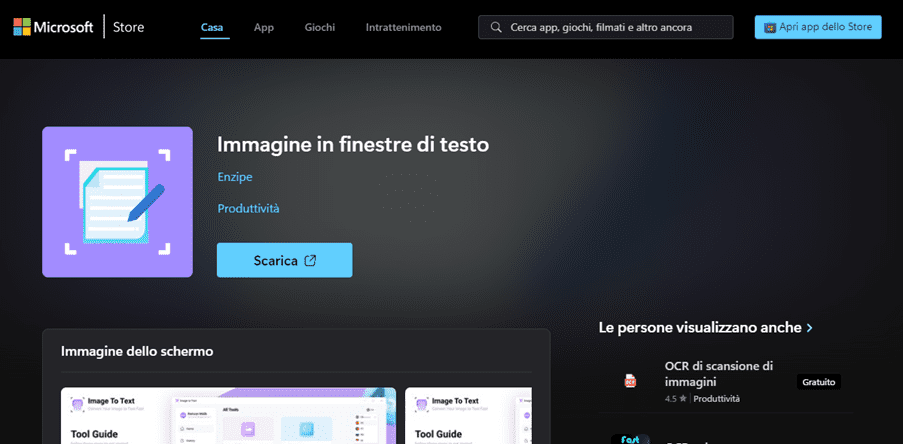
Image to Text Converter Windows è un’applicazione scaricabile gratuitamente disponibile su Microsoft Store. Funziona su algoritmi OCR (riconoscimento ottico dei caratteri) ad alta tecnologia che gli consentono di acquisire qualsiasi testo da un’immagine in modo efficace e accurato.
Questa applicazione è sviluppata da una piattaforma basata sul web, ” Imagetotext.info“, che include una varietà di utili strumenti online.
Puoi installarlo nel tuo sistema operativo Windows e utilizzarlo gratuitamente. Tuttavia, l’app offre acquisti in-app per rimuovere tutte le limitazioni.
Esistono diverse funzionalità uniche offerte da Image to Text Converter Windows. Ad esempio, è compatibile sia con Windows 10 che 11 e può essere installato gratuitamente. Inoltre, oltre al convertitore da immagini a testo, offre 3 strumenti in-app simili:
- Convertitore da JPG a Word
- Convertitore da PDF a testo
- Convertitore da PDF a Word
Come usare?
Per estrarre testo da un’immagine, ecco come utilizzare questa applicazione.
- Dopo aver scaricato l’applicazione, aprila e scegli “Immagine in testo” tra gli strumenti offerti.
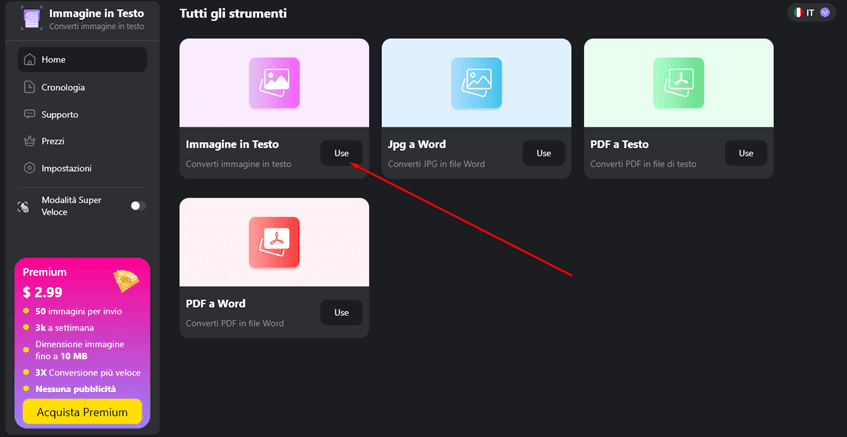
- Qui devi importare l’immagine da cui vuoi recuperare il testo. Puoi caricare l’immagine da più fonti, come:
- Trascina e rilascia
- Archiviazione del dispositivo
- URL live dell’immagine
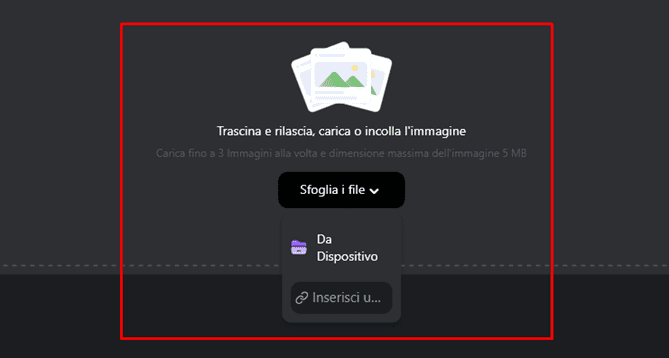
- Basta fare clic sul pulsante “Genera testo” e il gioco è fatto.
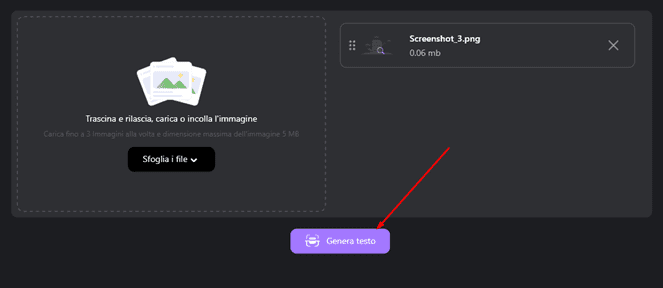
- Quindi estrarrà il testo e ti fornirà l’output.

- Puoi copiare il testo negli appunti o scaricarlo come formato file TXT.
Ecco come puoi utilizzare Windows da immagine a testo.
Caratteristiche principali:
Ecco alcune funzionalità chiave offerte in questa app:
- Gli utenti possono estrarre testo da 3 immagini alla volta nella versione gratuita.
- Non richiede alcun processo di registrazione o registrazione.
- Disponibile in 20 lingue diverse.
- Consenti agli utenti di rivedere la cronologia delle loro attività precedenti.
- Sono supportate le interfacce modalità scura e modalità luce.
- sullo schermo non viene visualizzata alcuna pubblicità.
Prezzi e valutazione:
4.7 ⭐ Valutazione su Microsoft Store
Come abbiamo già accennato in precedenza, Image to Text Windows è un’applicazione freemium. Quindi, se desideri acquistare la versione premium che non presenta restrizioni o limitazioni, puoi scegliere uno dei seguenti piani:
- Piano settimanale: $ 2,99 (50 immagini per invio, 3.000 immagini a settimana, dimensione immagine fino a 10 MB, conversione 3 volte più veloce).
- Piano mensile: $ 4,99 (50 immagini per invio, 10.000 immagini al mese, modalità offline).
- Piano annuale: $ 47,88 (50 immagini per invio, 75.000 immagini all’anno, dimensione immagine fino a 10 MB, conversione 3 volte più veloce).

OneNote è un’applicazione Windows molto utile che può essere utilizzata per scrivere, salvare e creare note. Questa applicazione è disponibile gratuitamente su Microsoft Store e inoltre non è previsto alcun acquisto in-app.
Oltre a scrivere note, una delle sue funzionalità utili è che puoi estrarre il testo da un’immagine e copiarlo/incollarlo dove vuoi.
Tuttavia, l’utilizzo di questa funzione potrebbe essere complicato, ma non preoccuparti. Qui spiegheremo una semplice procedura passo passo.
Come utilizzare Microsoft OneNote?
- Per utilizzare l’app, apri OneNote.

- Vai all’opzione “Inserisci” dalla barra di navigazione e fai clic sull’opzione “Immagini”.
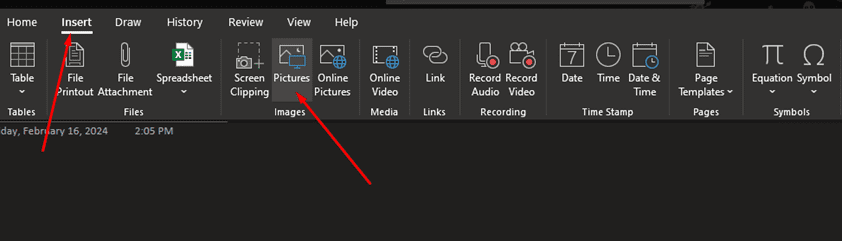
- Si aprirà quindi la memoria del tuo dispositivo e sceglierai semplicemente l’immagine specifica da cui desideri recuperare il testo.
- Ora, quello che devi fare è fare clic con il pulsante destro del mouse sull’immagine e lì vedrai l’opzione “Copia testo dall’immagine”.
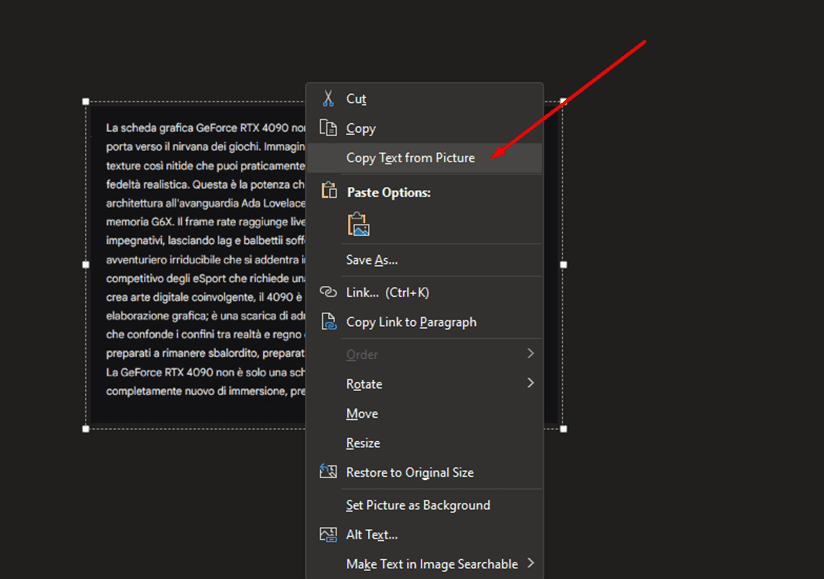
- Fare clic su di esso e verrà estratto il testo.
- Puoi copiarlo negli appunti e incollarlo dove vuoi.
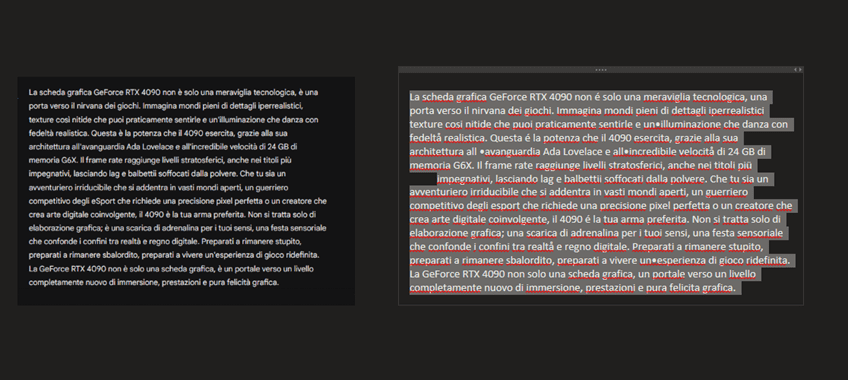
Ecco come puoi estrarre il testo dall’immagine utilizzando l’applicazione Windows OneNote.
Caratteristiche principali:
- Per gli utenti Windows, è disponibile gratuitamente nello Store.
- L’app può funzionare come editor di testo.
- Il processo di conversione è molto semplice e diretto.
- Gli utenti possono estrarre il testo da più immagini contemporaneamente.
Prezzi e valutazione:
2.9 ⭐ Valutazione su Microsoft Store
Microsoft OneNote è un’applicazione gratuita che puoi scaricare e utilizzare senza pagare alcun abbonamento. Devi solo installarlo da Microsoft Store.
Parole finali
In breve, sono disponibili diverse applicazioni che puoi utilizzare per estrarre testo da un’immagine. Tuttavia, in questo post del blog, abbiamo esplorato le due migliori applicazioni: Image to Text Converter Windows e OneNote. Entrambi offrono opzioni per estrarre testo dalle immagini su Windows. Image to Text Converter offre più funzionalità e funzionalità offline ma richiede un abbonamento a pagamento per l’accesso completo. OneNote è completamente gratuito, ma il processo di estrazione del testo è meno intuitivo. Considera le tue esigenze e il tuo budget quando scegli lo strumento migliore per il tuo compito.






